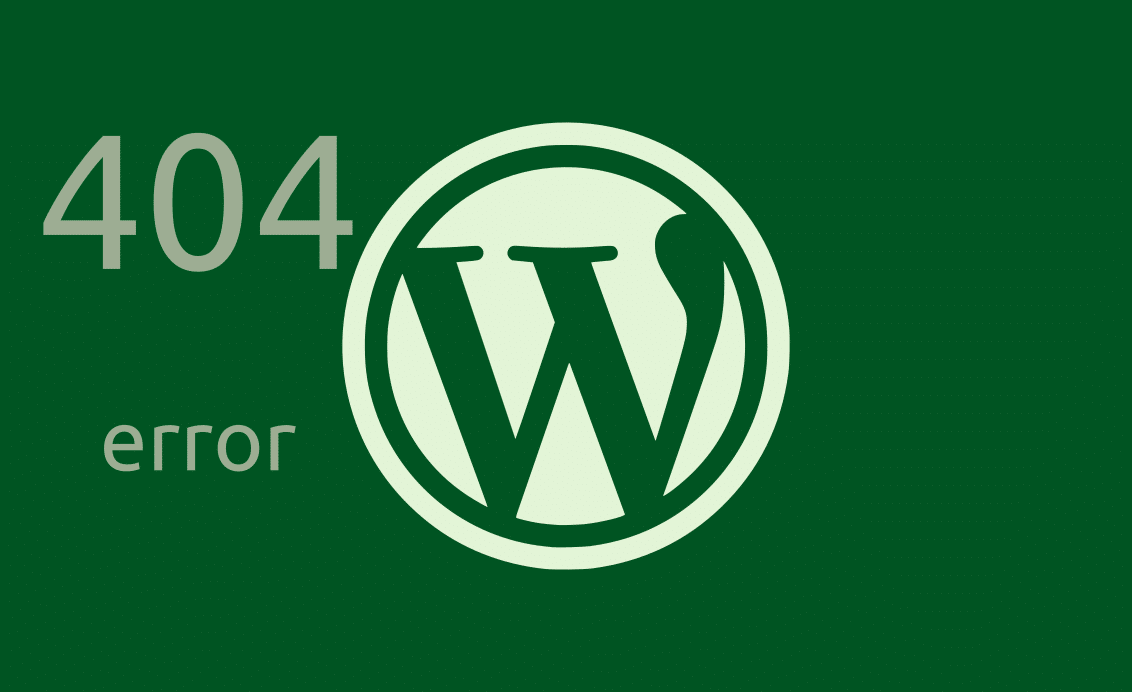CyberPanel adalah sebuah pendatang baru yang sekarang menjadi primadona berkat fitur yang ditawarkan seperti ketika mengatasi 404 error yang terjadi situs berbasis WordPress.
Dari pengalaman tim kami, masalah 404 error muncul ketika kami mengubah permalink WordPress. Dan sepertinya itu disebabkan oleh masalah ijin direktori serta cache dari OpenLiteSpeed.
Jika Anda adalah pengguna WordPress dan kebetulan menggunakan panel VPS CyberPanel, mungkin artikel ini akan cukup membantu mengatasi 404 error yang mungkin tiba-tiba terjadi.
Tidak perlu merasa panik berlebih jika mengalami masalah seperti ini, karena Anda bisa menyelesaikannya dengan sangat mudah (hanya dalam beberapa langkah).
Cara mengatasi 404 error WordPress di CyberPanel
Secara garis besar, ada dua cara yang bisa Anda lakukan untuk mengatasi masalah ini. Yaitu: Fix Permission dan Manual .htaccess
Kami akan mengasumsikan panel yang Anda gunakan adalah CyberPanel VPS dan bukan yang lain. Berikut tahap awal yang harus Anda lakukan :
- Memperbaiki masalah ijin direktori.
- Restart OpenLiteSpeed.
Langkah Fix Permissions pada File Manager
Sederhananya, silahkan login ke dashboard CyberPanel, kemudian pilih Website > List Website kemudian pilih domain yang Anda gunakan pada website dan selanjutnya pilih Manage.
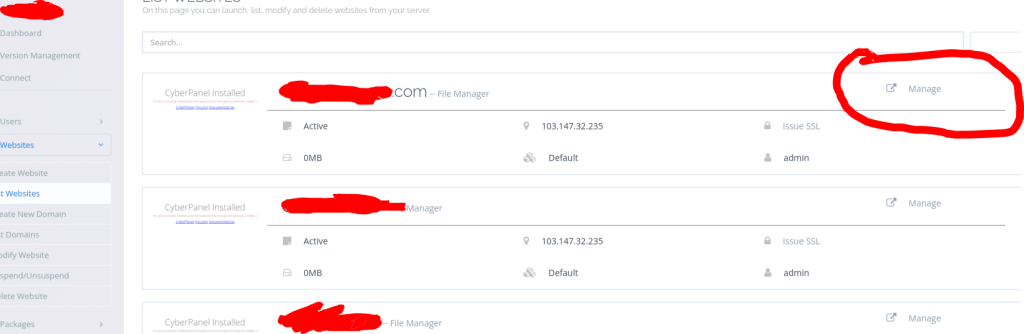
Anda bisa meniru dan kemudian Anda dapat melihat File Manager dan lakukan klik Manage untuk melakukan akses pada File Manager.
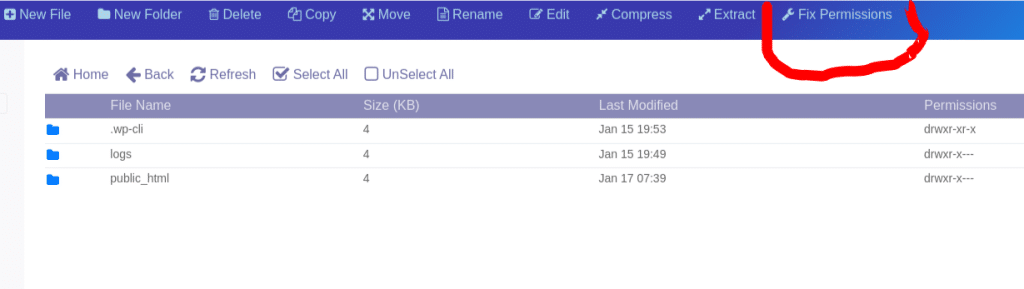
Pada File Manager, klik tombol Fix Permissions dan jika berhasil maka akan ada notifikasi Permissions Successfully Fixed berwarna hijau pada bagian pojok kanan bawah.
Sampai disini, proses perbaikan ijin direktori telah selesai. Langkah selanjutnya adalah restart layanan OpenLiteSpeed.
Cara Restart OpenLiteSpeed
Untuk melakukan restart OpenLiteSpeed dari CyberPanel Anda perlu menuju Server Status > LiteSpeed Status.
Kemudian Anda akan melihat dua tombol Reboot LiteSpeed dan Stop LiteSpeed. Lakukan klik pada tombol Reboot LiteSpeed dan Anda dapat melihat pesan notifikasi jika restart berhasil.
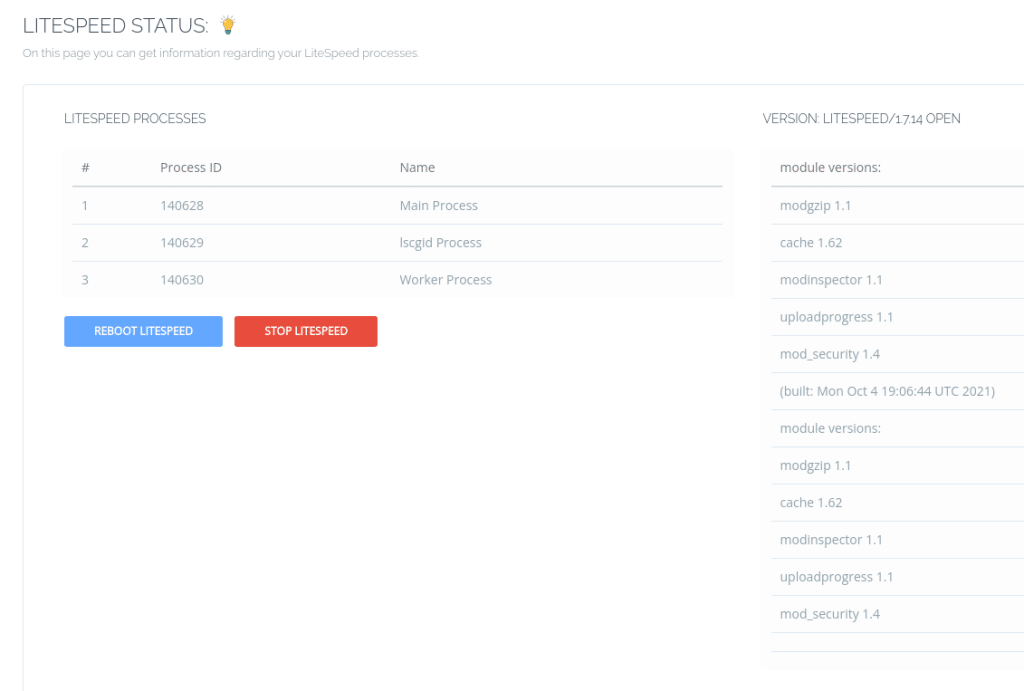
Mengatasi 404 error WordPress dengan metode manual mengubah file .htaccess
Salah satu penyebab dan alasan lain adalah kemungkinan terjadinya missing rules pada file .htaccess di WordPress.
Lakukan pengecekan terlebih dahulu pada htaccess rules. Lakukan akses pada file public_html folder pada website Anda.
Pada CyberPanel lakukan akses pada Website > List Website klik tombol Manage. Kemudian selanjutnya silahkan akses File Manager dan selanjutnya buka file .htaccess
Jika file tersebut kosong, silahkan isi dengan kode berikut ini:
# BEGIN WordPress
RewriteEngine On
RewriteBase /
RewriteRule ^index\.php$ - [L]
RewriteCond %{REQUEST_FILENAME} !-f
RewriteCond %{REQUEST_FILENAME} !-d
RewriteRule . /index.php [L]Kemudian klik simpan/save.
Selanjutnya silahkan restart OpenLiteSpeed seperti metode pertama. Dan ya, seharusnya sekarang situs WordPress Anda sudah kembali normal.
Dari pengalaman tim kami, menggunakan metode pertama Fix Permissions kemudian melakukan restart web server OpenLiteSpeed sudah berhasil dan situs sudah kembali normal.
Tetapi, mungkin dalam beberapa kasus bisa saja berbeda.